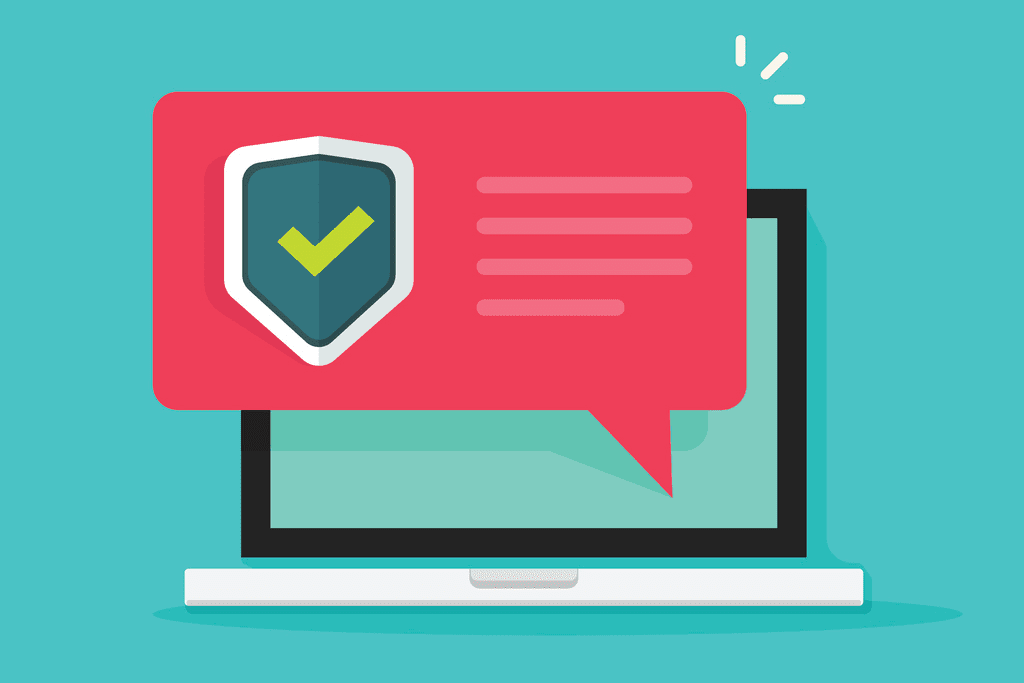
Úplné a správné prohledání počítače, zda neobsahuje viry a další malware, jako jsou trojské koně, rootkity, spyware, červi atd., Je často velmi důležitým krokem při řešení potíží. „Jednoduchá“ kontrola virů již nebude fungovat. Mnoho forem malwaru způsobuje nebo se maskuje jako zdánlivě nesouvisející problémy se systémem Windows a PC, jako jsou Blue Screens of Death, problémy se soubory DLL, pády, neobvyklá aktivita pevného disku, neznámé obrazovky nebo vyskakovací okna a další závažné problémy se systémem Windows, takže je důležité správně při řešení mnoha problémů zkontrolujte, zda ve vašem počítači není malware. Pokud se nemůžete přihlásit k počítači, vyhledejte nápovědu v dolní části této stránky. Toto jsou obecné kroky pro skenování a odstranění malwaru z počítače a měly by platit stejně pro Windows 10, Windows 8 (včetně Windows 8.1), Windows 7, Windows Vista a Windows XP.
Jak prohledat počítač, zda neobsahuje viry, trojské koně a další malware
Správné prohledání počítače, zda neobsahuje viry nebo jiný malware, je snadné a může trvat několik minut nebo déle. Čím více souborů máte a čím pomalejší je váš počítač, tím delší bude kontrola trvat. Měli byste zálohovat soubory před spuštěním antivirové kontroly? Diskuse o tom najdete v dolní části této stránky.
-
Stáhněte a spusťte nástroj pro odstranění škodlivého softwaru z Microsoft Windows. Podle toho, zda používáte 32bitovou nebo 64bitovou verzi systému Windows, si můžete vybrat ze dvou verzí (zjistěte, kterou máte):
Tento bezplatný nástroj pro odstranění malwaru poskytnutý společností Microsoft nenajde vše, ale zkontroluje konkrétní „převládající malware“, což je dobrý začátek. Pravděpodobně již máte nainstalovaný Nástroj pro odstranění škodlivého softwaru. Pokud ano, nezapomeňte jej aktualizovat pomocí služby Windows Update, aby mohl vyhledávat nejnovější malware. Jedním ze způsobů, jak urychlit proces skenování, je odstranit dočasné soubory, aby program proti malwaru nemusel skenovat všechna tato zbytečná data. I když to není běžné, je-li virus uložen v dočasné složce, může to dokonce dokonce před zahájením kontroly virus odstranit.
-
Aktualizujte antivirový / antimalwarový software nainstalovaný ve vašem počítači.
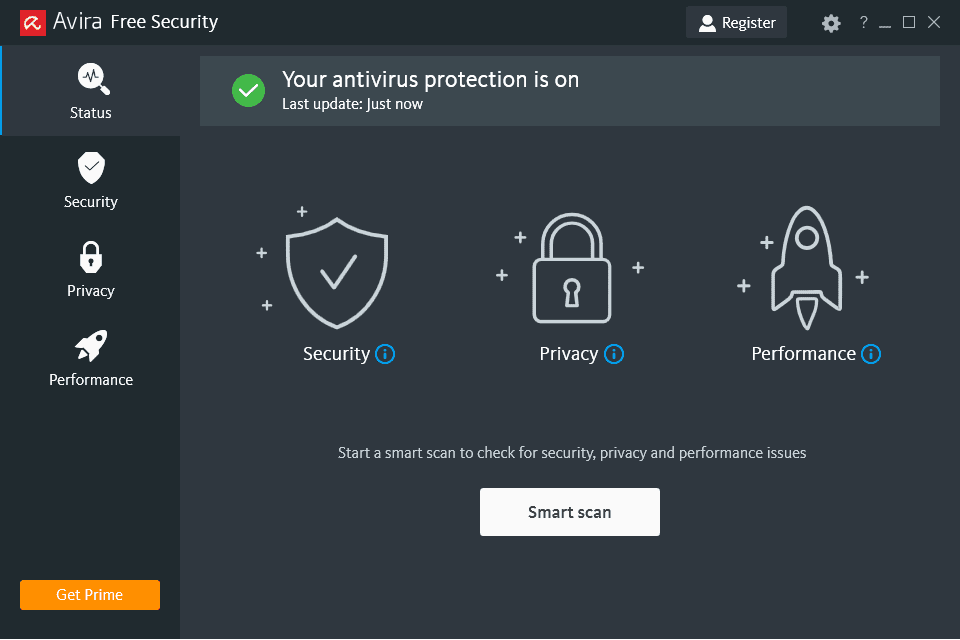
Před spuštěním úplné kontroly malwaru / viru je třeba se ujistit, že definice virů jsou aktuální. Tyto pravidelné aktualizace informují váš antivirový software o tom, jak vyhledat a odstranit nejnovější viry z počítače. Aktualizace definic obvykle děje se automaticky, ale ne vždy. Některý malware dokonce jako součást své infekce cílí na tuto funkci! Podívejte se na Aktualizace tlačítko nebo položka nabídky pro spuštění procesu kontroly a aktualizace antivirového programu. Nemáte nainstalovaný odstraňovač virů? Stáhněte si jeden hned! K dispozici je několik bezplatných antivirových programů, například AVG a Avira Free Security, a mnoho z nich je možné bezplatně vyzkoušet, takže neexistuje žádná výmluva pro to, že jeden není spuštěn. K této poznámce – držte se jen jeden. Mohlo by se zdát jako dobrý nápad spouštět více antivirových programů najednou, ale ve skutečnosti to obvykle způsobuje problémy a je třeba se jim vyhnout.
-
Spustit a kompletní antivirová kontrola na vašem počítači celý počítač. Pokud náhodou máte nainstalovaný jiný neperzistentní (ne vždy spuštěný) nástroj proti malwaru, jako je SUPERAntiSpyware nebo Malwarebytes, spusťte jej také, až se tak stane.

SUPERAntiSpyware.
Nespouštějte jednoduše výchozí rychlé skenování systému, které nemusí zahrnovat mnoho důležitých částí vašeho počítače. Zkontrolujte, že skenujete každá část z každý pevný disk a další připojená úložná zařízení v počítači.
Konkrétně se ujistěte, že antivirová kontrola zahrnuje hlavní spouštěcí záznam, spouštěcí sektor a všechny aplikace aktuálně spuštěné v paměti. Jedná se o obzvláště citlivé oblasti vašeho počítače, které mohou obsahovat nejnebezpečnější malware.
Nemůžete se přihlásit k počítači a spustit skenování?
Je možné, že je váš počítač infikován do té míry, že se nemůžete účinně přihlásit k operačnímu systému. Jedná se o vážnější viry, které brání spuštění OS, ale není třeba se obávat, protože máte několik možností, které budou stále fungovat, aby se infekce zbavily. Protože některé viry jsou načteny do paměti při prvním spuštění počítače, můžete zkusit spustit systém v nouzovém režimu, pokud používáte Windows. To by mělo zastavit všechny hrozby, které se automaticky načtou při prvním přihlášení, a umožnit vám postupovat podle výše uvedených kroků, abyste se virů zbavili. Nezapomeňte spustit Windows Nouzový režim se sítí pokud jste si dosud nestáhli nástroj z kroku 1 nebo nemáte nainstalované žádné antivirové programy. Ke stahování souborů z internetu budete potřebovat přístup k síti. Další možností pro vyhledávání virů, když nemáte přístup k systému Windows, je použití bezplatného zaváděcího antivirového programu. Jedná se o programy, které běží z přenosných zařízení, jako jsou disky nebo flash disky, které dokážou skenovat viry na pevném disku, aniž by vůbec spustily operační systém.
Další nápověda ke skenování virů a malwaru
Pokud jste prohledali celý počítač, zda neobsahuje viry, ale máte podezření, že by mohl být stále infikován, vyzkoušejte zdarma bezplatný antivirový program. Tyto nástroje jsou skvělými dalšími kroky, když jste si docela jisti, že váš počítač stále obsahuje infekci, ale váš nainstalovaný antivirový program ji nezachytil.
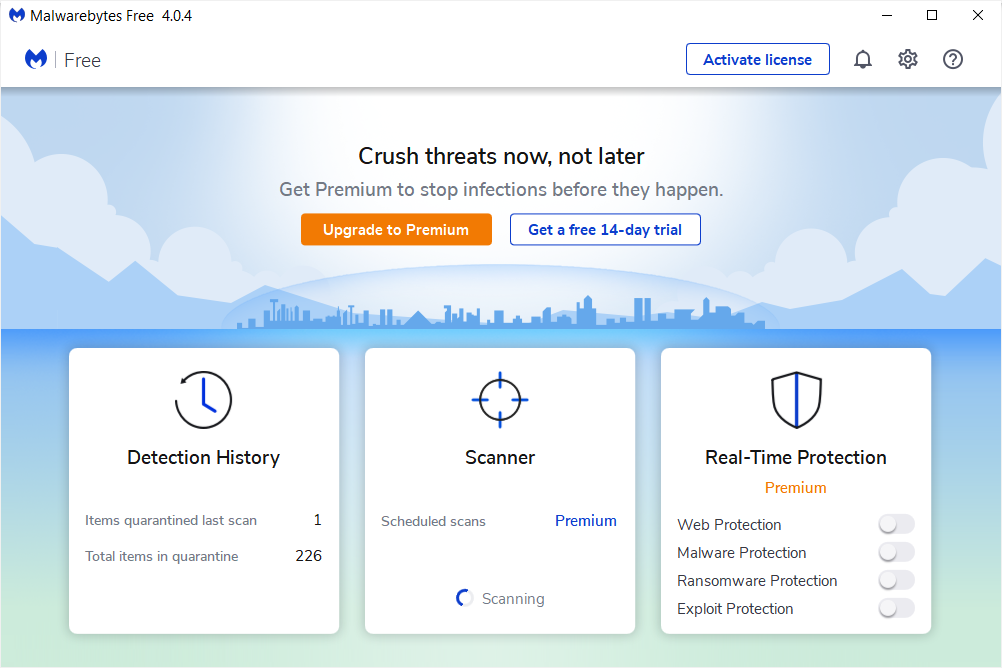
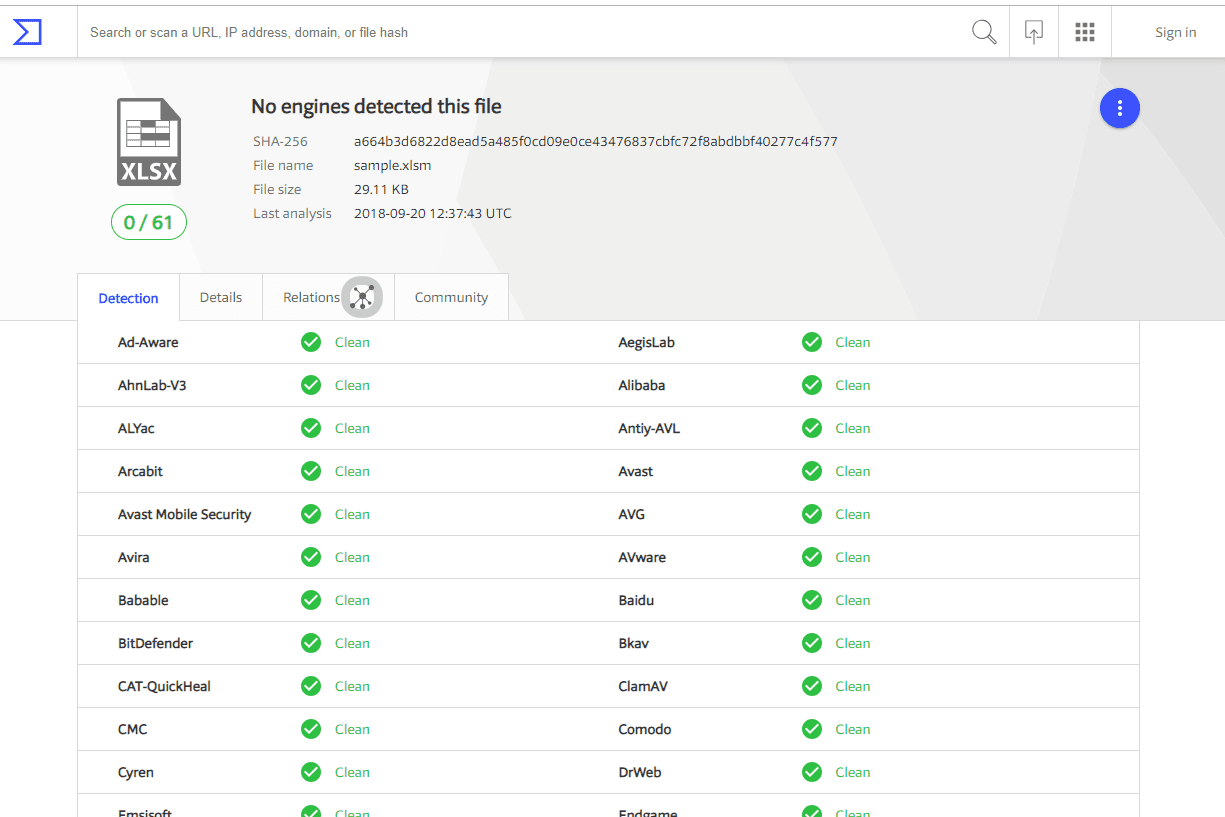
Měli byste zálohovat před spuštěním antivirových testů?
Zálohování počítače před skenováním může znít užitečně. Koneckonců nechcete, aby spolu s viry byly odstraněny vaše důležité dokumenty, videa, fotografie atd. Zálohování může být užitečné před antivirovou kontrolou, buďte však obzvláště opatrní co zálohujete. Poslední věcí, kterou chcete, je uložit všechny soubory vašeho počítače do zálohy a poté viry vymazat, jen aby zůstaly v záloze a po obnovení se vrátily! Bohužel, pokud nevíte přesně, co je ve vašem počítači infikováno, nebudete vědět, co je bezpečné zálohovat a co je lepší pro kontrolu malwaru v počítači. Chcete-li zajistit, aby byly zálohovány nejdůležitější soubory, můžete zkopírovat právě tyto věci na externí pevný disk nebo je zálohovat online, ale většinu svých souborů ponechejte tam, kde jsou. Je nepravděpodobné, že samotná antivirová kontrola vaše soubory stejně poškodí. Další způsob, jak se na to podívat, je zálohovat vše, co chcete, a poté spustit antivirovou kontrolu v počítači. Pokud se něco najde, všimněte si, které soubory jsou infikovány, a poté odstraňte nebo prohledejte také zálohované soubory, abyste se ujistili, že hrozby zmizely jak z originálů, tak ze záloh.